Tính năng khởi động máy khi mở màn hình
NỘI DUNG BÀI VIẾT
TÍNH NĂNG TỰ ĐỘNG MỞ MÁY KHÔNG CẦN NHẤN NÚT NGUỒN
Trên một số dòng laptop mới hiện nay, các hãng trang bị sẵn cho máy tính năng khởi động nhanh ngay khi bạn mở màn hình rất tiện lợi, giúp bạn không cần phải mất thêm thao tác nhấn nhím nguồn để mở máy. Tuy nhiên cũng có một số người không thích tính năng này vì muốn chủ động mở máy thủ công, nhưng lại không biết tắt tính năng này như thế nào. Bài viết dưới đây Laptopxachtayshop sẽ hướng dẫn cho bạn.
Đối với laptop đời mới của Dell
Bước 1:
Bấm nút nguồn sau đó nhấn liên tục vào phím F2 để truy cập vào giao diện BIOS của Dell)
Bước 2: Chọn xuống mục “ PowerManagement”

Click “Off” để tắt tính năng bật máy tính tự động
Bước 3: Kéo xuông bên dưới tới mục “ Power on lid Open” bạn sẽ nhìn ngay thấy nút công tắc “on”/ “off”.
Nếu bạn có ý định tắt đi tính năng này bạn chỉ cần nhấn vào nút công tắc “off”
Bước 4: Bấm vào mục “Apply Changes” --> “OK”
Đối với dòng laptop của Lenovo
Sẽ có cả 2 cách tắt tính năng này bằng phần mềm lẫn trên phần cứng.
Phần mềm:
Cách 1: Tắt bằng phần mềm Lenovo Vantage
Bước 1: Dùng ứng dụng Lenovo Vantage
- Bạn bấm phím Windowstrên bàn phím, hoặc biểu tượng tìm kiếm trên thanh Taskbar.
- Gõ từ khóa Lenovo Vantageđể tìm kiếm, sau đó bấm mở phần mềm Lenovo Vantage
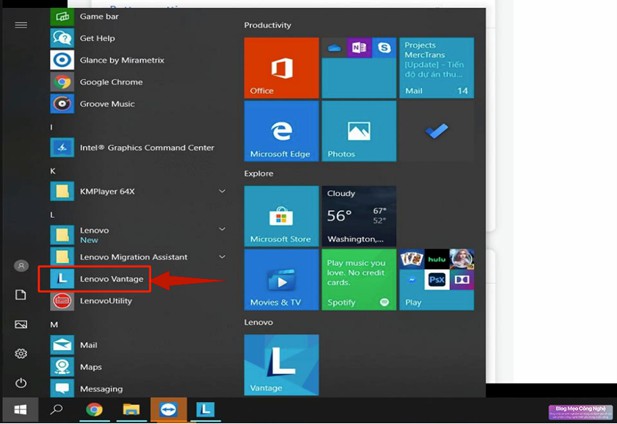
Bước 2: Tắt tính năng Flip to boot
- Trên giao diện phần mềm bạn Lenovo Vantage, bạn chọn Device-> My Device Settings
- Hoặc dấu 3 gạch nganggóc phải -> My Device Settings
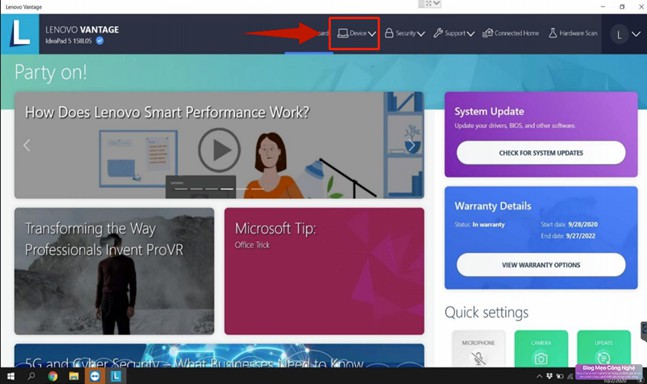
Flip to boot Lenovo
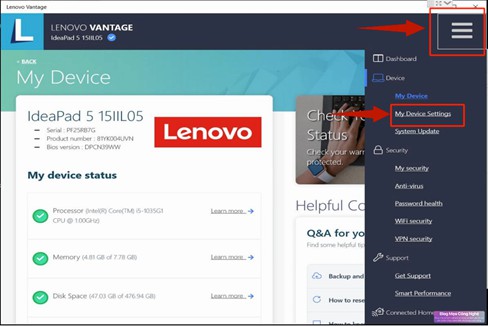
Flip to boot Lenovo
- Bạn kéo xuống dưới và tìm mục Flip to boot, tắt nó đi nhé.
Cách 2: Chỉnh trực tiếp trong Bios máy Lenovo
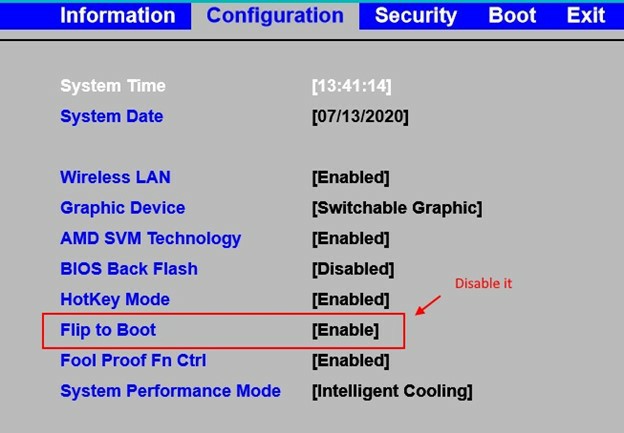
Hình minh họa Laptop Lenovo
- Bấm mở nguồn máy và ngay lập tức nhấn phím F2 liên tục đến khi thấy máy vào giao diện Bios.
- Tiếp đến dùng phím sang phải, để di chuyển sang tab.
- Tiếp đến dùng phím Xuống, đi chuyển tới dòng Flip to Boot-> Bấm Enter -> Chọn Disableb -> Bấm Enter để hoàn tất thao tác.
- Cuối cùng, để lưu lại bạn ấn phím F10-> Chọn Yes -> Bấm Enter, máy sẽ tự khởi động lại.
Mỗi hãng sẽ thiết kế cách tắt mở khác nhau. Laptopxachtayshop sẽ cập nhật liên tục để các bạn nắm rõ nhé. Hi vọng bài hướng dẫn trên sẽ giúp bạn khám phá được tính năng thú vị này trên các dòng laptop đời mới.
Trước tiên để tắt được tính năng này người dùng cần truy cập vào BIOS Setup.
Bước 1: Truy cập vào trong BIOS ( Bấm nút nguồn sau đó nhấn liên tục vào phím F2 để truy cập vào giao diện BIOS)
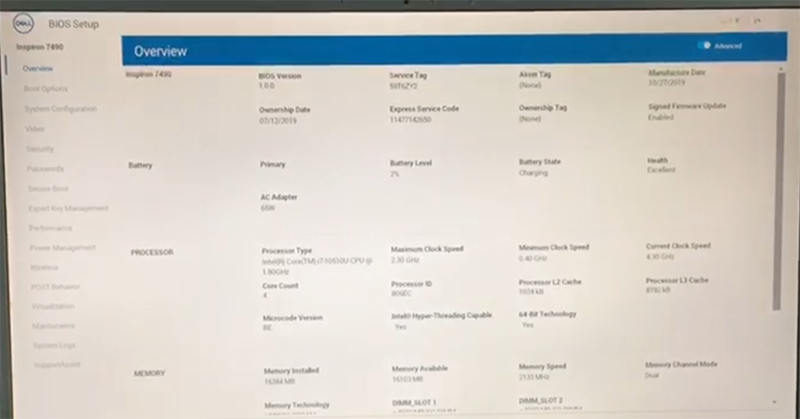
Bước 2: Chọn xuống mục “ Power Management”
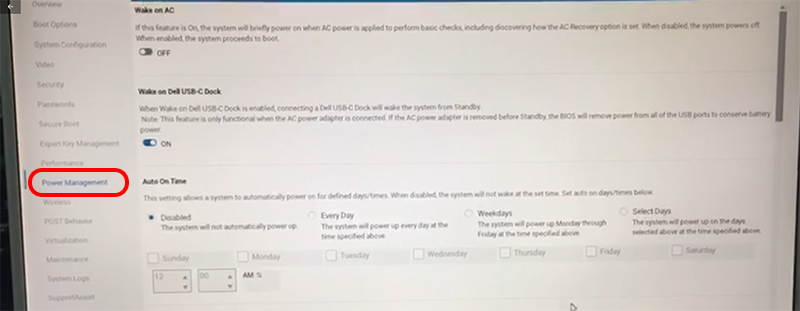
Bước 3: Kéo xuông bên dưới tới mục “ Power on lid Open” bạn sẽ nhìn ngay thấy nút công tắc “on”/ “off”.
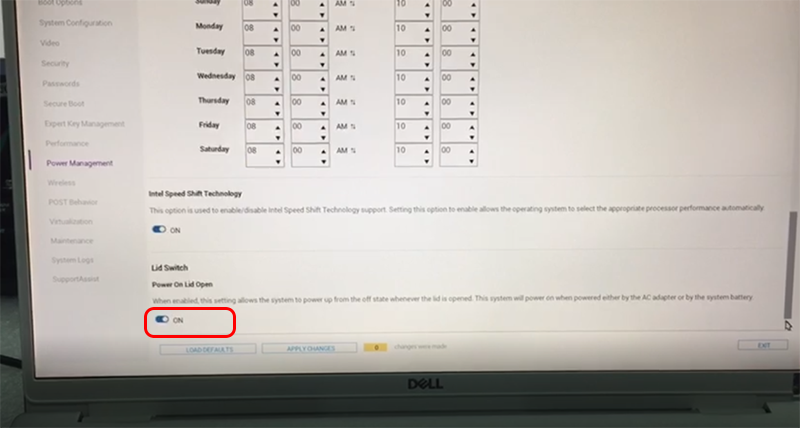
Click “On” để bật tính năng bật máy tự động
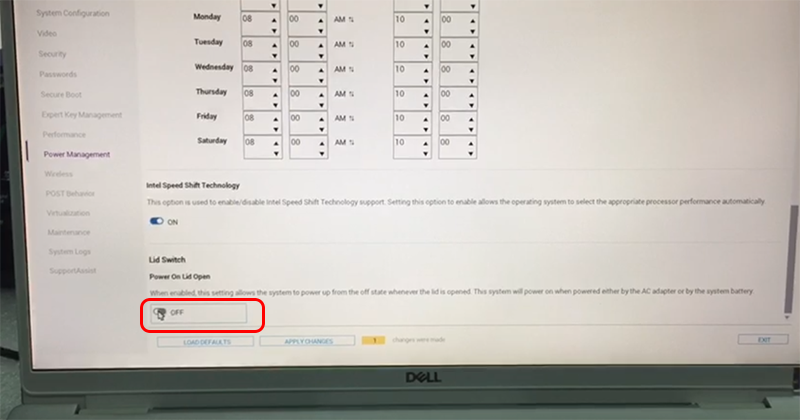
Click “Off” để tắt tính năng bật máy tính tự động
Nếu bạn có ý định tắt đi tính năng này bạn chỉ cần nhấn vào nút công tắc “off”
Bước 4: Bấm vào mục “Apply Changes” --> “OK”
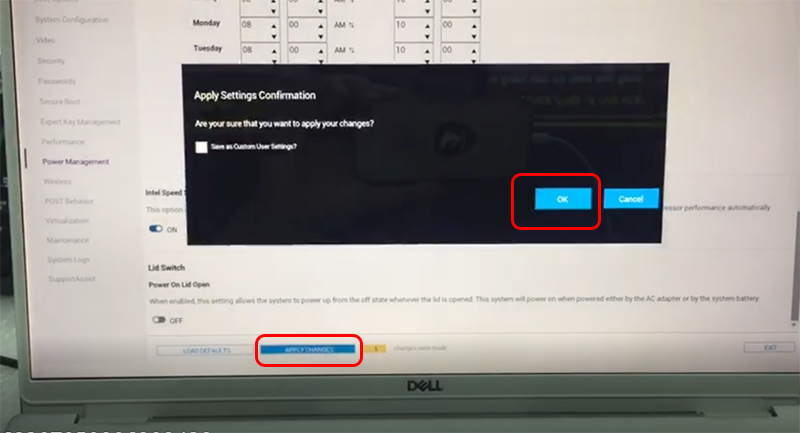
Bấm “Apply Chanes” để lưu thay đổi --> Bấm “OK” để hoàn tất
Bước 5: Cuối cùng bạn nhất vào Nút “Exit” ở góc dưới cùng. Sau đó khởi động lại máy tính.
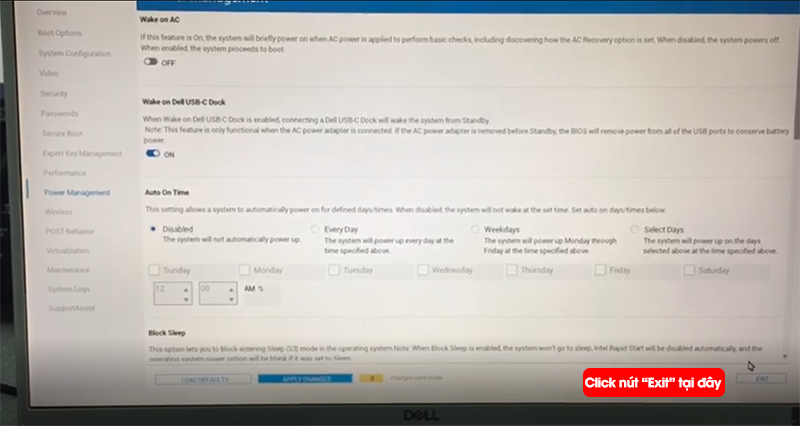
Bấm “Exit” ở góc màn hình bên dưới để thoát khỏi mục này






















